
Përmbajtje:
- Hapi 1: Materialet
- Hapi 2: Çmontoni
- Hapi 3: Ndryshoni Sirtarin e Elektronikës së Fabrikës
- Hapi 4: Zhvendosni hyrjen e energjisë
- Hapi 5: Modifikoni LED -në e Fabrikës së Fuqisë dhe Marrësin IR
- Hapi 6: Ndërtoni transmetuesin IR
- Hapi 7: Fuqizoni Pi
- Hapi 8: Mount Pi dhe Test
- Hapi 9: Krijoni një kornizë
- Hapi 10: Prerja e kornizës
- Hapi 11: Rruga
- Hapi 12: Përfundo kornizën
- Hapi 13: Mblidhni
- Hapi 14: Instaloni LCD dhe sirtarin
- Hapi 15: Tifoz, Fletë Franceze dhe Altoparlantë
- Hapi 16: Lidhu
- Hapi 17: Instaloni Raspbian dhe Setup Basic
- Hapi 18: Instaloni Pakot e Softuerëve
- Hapi 19: Rrotulloni ekranin
- Hapi 20: Konfigurimi i Kromit
- Hapi 21: Konfiguro Unclutter dhe Çaktivizo zbrazjen e ekranit
- Hapi 22: Konfiguroni telekomandën me infra të kuqe Linux
- Hapi 23: Krijoni faqen tuaj në internet
- Hapi 24: Uluni dhe kënaquni
- Autor John Day [email protected].
- Public 2024-01-30 12:27.
- E modifikuara e fundit 2025-01-23 15:10.
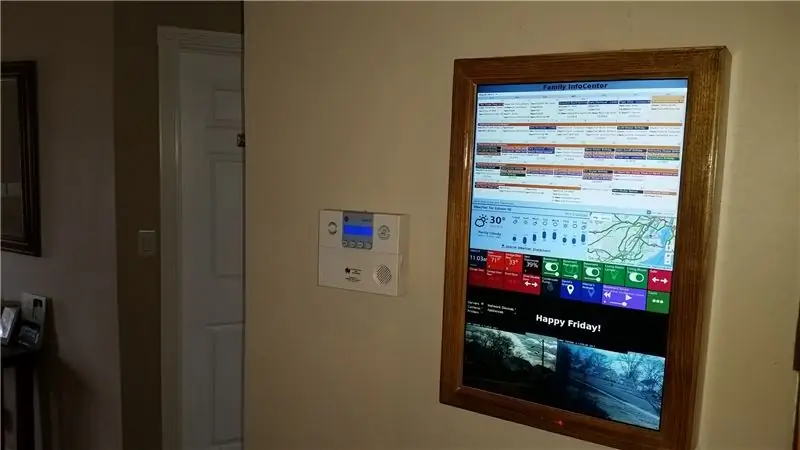
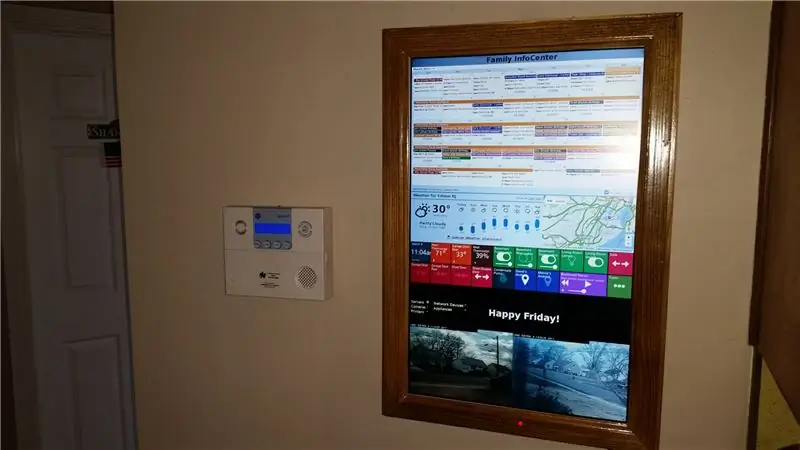
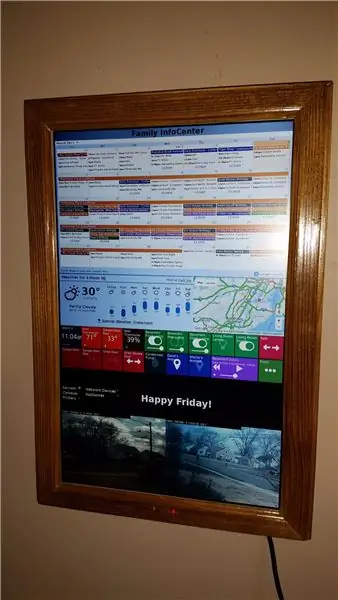
Në këtë Instructable unë do të ndez televizorin e vjetër me ekran të sheshtë në një kalendar dixhital të montuar në mur me kornizë druri dhe Qendrën e Informacionit në Shtëpi të mundësuar nga një Raspberry Pi.
Qëllimi ishte që të kishim në një shikim qasje në informacionin përkatës për të gjithë anëtarët e familjes, të zëvendësonim kalendarin statik të murit të letrës dhe të siguronim informacion edhe më të dobishëm në kohë reale sesa një kalendar letre. Karakteristikat që përfshin janë:
- Një kalendar mujor i sinkronizuar me 6 anëtarë të familjes si dhe kalendarët për ekipet sportive të fëmijëve, shkollat dhe organizatat e tjera të cilave i përkasim (gjithsej 11). (Kalendari Google)
- Parashikimi i motit lokal. (parashikimi.io)
- Harta e trafikut lokal. (Hartat e Google)
- Kushtet e shfaqjes brenda shtëpisë, të tilla si temperatura, lagështia, gjendja e derës së garazhit të hapur/të mbyllur, ndezja/fikja e dritës, statusi i sensorit të rrjedhjes së bodrumit dhe më shumë. (Gjëra të zgjuara dhe pllaka të zgjuara)
- Monitoroni statusin e pajisjeve në rrjetin tonë shtëpiak siç janë serverët, kamerat IP, printerët IP, ruterat, pikat e hyrjes WiFi dhe pajisjet e tjera të rrjetit. (Xymon)
- Shikoni kamerat IP të jashtme. (Boshti)
- Kontrolli infra të kuqe i LCD nga Raspberry Pi për të ndezur dhe fikur sipas një orari.
- Data & ora
- Edhe një "tabelë shkumës dixhitale" e vogël për këdo në familje të lërë shënime. (Dokumenti Google)
(Frymëzuar nga Instructables nga Piney dhe Ozua)
Hapi 1: Materialet




Elektronikë
- Mjedër Pi 2
- Përshtatës Edimax USB Wifi
- TV e vjetër me ekran të sheshtë, kam përdorur një Samsung T220HD 22"
- Kabllo HDMI 18"
- Përshtatës HDMI me kënd të drejtë
- Kartë mikro SD të paktën 4Gb
- Kabllo sakrifikuese micro USB dhe kabllo energjie
- Tastiera/miu pa tel (opsional)
- LED 5 mm
- 1 tranzistor 2N2222
- 2 rezistencë (220ohm dhe 10k Ohm)
- LED LED IR 940nm
- prototipe të vogla PCB
- Tela bluzë meshkuj në femra
- Teli kërcyes i fortë 22 matës dhe tela i bllokuar 20 matës
- Tifoz PC 40mm 5v me prizë USB A
Hardware
- 5/4 "x 3-1/2" x 6 'pishë e klasës së përfunduar
- 3/8 "x 1-1/4" x 6 'derdhje e pishës
- Shirit i sheshtë prej çeliku 1-3/8 "x 36"
- Njollë druri dhe poliuretani ose bojë
- Mbathje metalike franceze
- Dy grometa plastike 3/4 "dhe një 1-1/2"
- Vidat e montimit dhe ngërçet për të montuar mjedrën Pi
- Ngjitës druri dhe stuko druri
- Tub i tkurrjes së nxehtësisë ose shirit elektrik
- Disa vida druri, furça bojë dhe letër zmerile
Mjetet
- Mitra pa
- Saldator MIG
- Hekur bashkues dhe saldues
- Bashkues biskotash biskota
- Gozhdë përfundimtare pneumatike
- Ruter
- Stërvitje
- Sharrë vrimë 3/4 "& 1-1/2"
- Sander i rastësishëm i orbitës
- Armë me zam të nxehtë
- Shumë metra
- Asst vegla dore
Hapi 2: Çmontoni
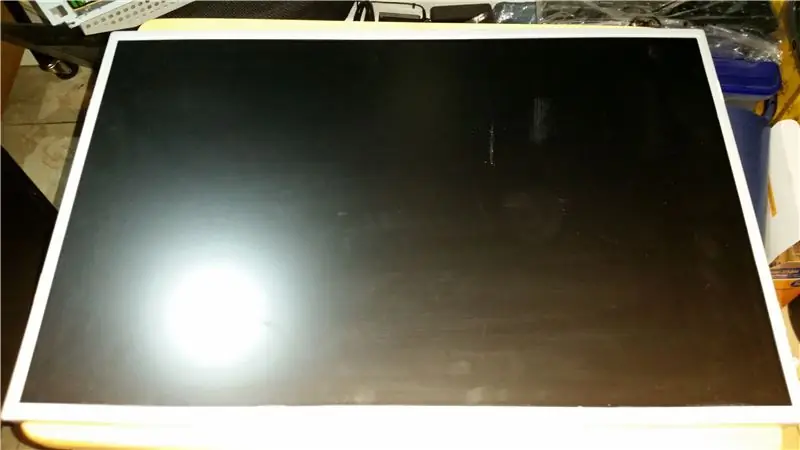



Çmontimi - Filloni duke çmontuar televizorin Samsung 22 HD T220HD. Çmontimi është mjaft i lehtë dhe dokumentohet plotësisht në manualin e shërbimit më poshtë (f. 8-12) kështu që unë nuk do t'i kopjoj ato udhëzime këtu. Kini kujdes që të mos dëmtoni LCD në proces dhe ruani të gjitha pjesët e brendshme. Kutia dhe mbajtësja plastike mund të hidhen.
Hapi 3: Ndryshoni Sirtarin e Elektronikës së Fabrikës


- Hiqni kllapën - Me furnizimin me energji elektrike dhe PCB të hequr nga tabaka metalike, filloni duke shpuar dy lidhjet e shtypit që mbajnë mbajtësen metalike në tabaka dhe hiqni kllapën.
- Shto Mbështetje për Sirtarin - Pasi kllapa të jetë jashtë rrugës, qendërrojeni shiritin e sheshtë të çelikut pingul në tabaka pak mbi prizën e hyrjes së energjisë. Duke përdorur një saldator MIG, kapeni atë në vend. Kjo do të përdoret për të mbështetur tabaka brenda kornizës më vonë. Nëse nuk keni qasje në një saldator MIG ju mund të shponi vrima dhe të fiksoheni mekanikisht me arra dhe bulona, por sigurohuni që të keni hapësirë të mjaftueshme midis kokave të bulonave dhe furnizimit me energji elektrike pasi të jetë instaluar përsëri për të shmangur qarqet e shkurtra. Shiriti i sheshtë është lënë qëllimisht gjatë për momentin dhe do të shkurtohet që të përshtatet brenda kornizës më vonë.
Hapi 4: Zhvendosni hyrjen e energjisë



Hapat 4-8 merren me elektronikën e re të fabrikës dhe të hackuar
- Zhvendosja e hyrjes së energjisë - (Opsionale - Fillimisht nuk prisja që të kisha thellësinë e nevojshme për të përshtatur kordonin e rrymës pa dalë nga pjesa e pasme e kornizës dhe prandaj duke e bërë atë të mos varet në mur. Doli se kishte shumë thellësi dhe ky hap nuk është i nevojshëm. Unë po e përfshij atë pasi është e dukshme në foto) KUJDES: Vazhdoni me këtë hap vetëm nëse jeni të kënaqur duke punuar me energji AC të tensionit të lartë. Ndërsa disa nga komentuesit përmendën instalimet elektrike kjo gabimisht mund të jetë e rrezikshme. Ngjyrat në telat tuaj mund të jenë të ndryshme. Nëse nuk jeni të sigurt, është më mirë të mos e kaloni këtë hap pasi siç e përmenda, nuk përfundoi të ishte e nevojshme.
- Çaktivizoni prizën e hyrjes së energjisë nga bordi i qarkut të furnizimit me energji elektrike.
- Pritini fundin e kordonit të energjisë sakrifikuese dhe hiqeni fundin për të ekspozuar telat. Përdorimi i një matës shumë-metër mbi vendosjen e vazhdimësisë provoni telat e ekspozuar për të parë se cili ka vazhdimësi në prizën e tokëzimit në prizë. Ky tel (tela blu në foto) do të ngjitet në pikën qendrore të saldimit në furnizimin me energji elektrike nga e cila është hequr priza e hyrjes së energjisë.
- Bashkoni dy telat e tjerë të mbetur nga kordoni juaj i energjisë në dy pikat e tjera të lidhjes.
- Prisni fllanxhën e tabaka metalike me kapëse metalike për të lejuar që tela të dalë në anën e sirtarit siç tregohet në foto.
Hapi 5: Modifikoni LED -në e Fabrikës së Fuqisë dhe Marrësin IR


- Zëvendësoni LED - LED fuqia origjinale është katrore dhe e bardhë që është mirë, por unë doja të përdorja një LED 5 mm për të lejuar montimin më të lehtë në një vrimë në kornizë. Pritini LED -in origjinal nga fundi i plumbit të telit. Lidhni të dy telat dhe lidhni rreth 6 "tela të bllokuar për të zgjatur gjatësinë e secilës. Pastaj lidhni LED -in e ri 5mm në fund të telave të zgjatur (një rezistencë nuk është e nevojshme), sigurohuni që polariteti është i saktë. Përdorni tkurrjen e nxehtësisë ose shirit elektrik për të izoluar nyjet e saldimit.
- Zgjatni Marrësin IR - Marrësi IR është ngjitur në një PCB e cila do ta bënte të vështirë montimin në kornizë. Çaktivizojeni atë nga PCB dhe lidhni telat e bllokuar në të. Pastaj ngjitini ato tela në PCB. Përsëri, përdorni tkurrje të nxehtësisë ose shirit elektrik për të izoluar nyjet e saldimit.
Hapi 6: Ndërtoni transmetuesin IR
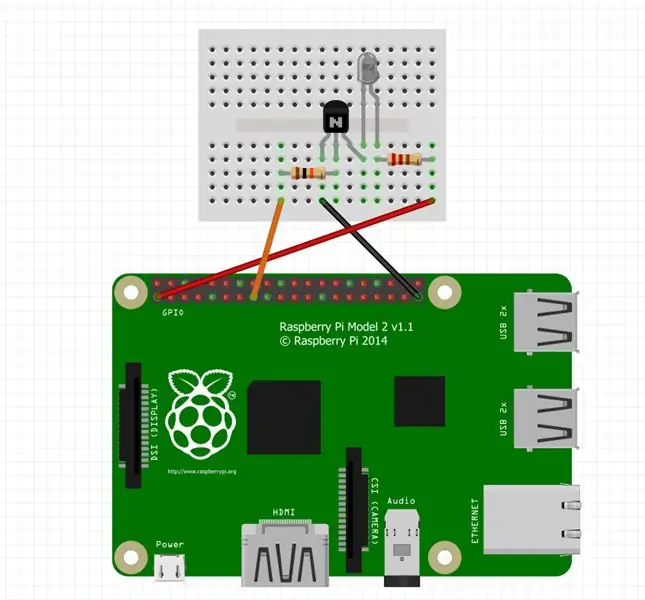


Transmetuesi IR i mundësuar nga tranzistori do të ndërtohet me transistorin, IR LED, telat e kërcyesit, prototipizimin e PCB dhe dy rezistorë të listuar në hapat e materialeve #2. Për më tepër, do t'ju duhet një tabelë buke për të prototipuar transmetuesin tuaj IR. Lidhni përbërësit siç tregohet në diagramin në tabelën e bukës. Pasi të jeni të kënaqur me qarkun tuaj, transferojeni atë në PCB prototipuese dhe ngjiteni në vend. Përdorni një palë tela kërcyes për të zgjatur LED IR nga PCB, mos e lidhni LED LED IR drejtpërdrejt në PCB. Përdorni 3 tela të tjerë kërcyes si lidhjet tuaja me Pi.
Ju mund ta vendosni qarkun në anën tjetër, por nëse doni të provoni transmetuesin tuaj IR, së pari keni nevojë për një Raspberry Pi funksionale. Ju do të duhet të kaloni përpara në Hapat 16-17. Këto hapa shpjegojnë se si të konfiguroni PI -në tuaj dhe si të lidhni transmetuesin IR. Pasi të keni përfunduar, mund të ktheheni në këtë hap.
Për të testuar qarkun e transmetuesit IR mund të ndezim LED me një skenar. Shkarkoni skriptin LEDblink dhe zhvendoseni atë në drejtorinë shtëpiake të Pi. Zëvendësoni * YOURPATH * më poshtë me rrugën drejt vendit ku është shkarkuar skripti. Në llojin e terminalit:
mv/*YOURPATH*/LEDblink/home/pi/
Pastaj bëjeni atë të ekzekutueshëm duke e ekzekutuar
chmod +x/home/pi/LEDblink
Drejtoni skenarin LEDblink
/home/pi/LEDblink
IR LED nuk është një diodë e zakonshme që lëshon dritë dhe nuk lëshon dritë të dukshme, por mund të përdorni një aparat fotografik të smartphone. për ta parë të vezullojë. Drejtojeni kamerën në LED IR dhe shikoni ekranin. Nëse qarku funksionon, duhet të shihni që LED LED të ndizet.
Këtu është skripti i dritës së dritës LED që nuk mund ta shkarkoni
#!/usr/bin/python
import RPi. GPIO si GPIO koha e importit GPIO.setwarnings (False) GPIO.setmode (GPIO. BCM) GPIO.setup (22, GPIO. OUT) ndërsa True: GPIO.putput (22, True) time.sleep (1) GPIO. dalje (22, E gabuar) koha. Fjetur (1)
Përshtatur nga telekomanda Raspberry Pi IR
Shkrim LEDblink
Hapi 7: Fuqizoni Pi

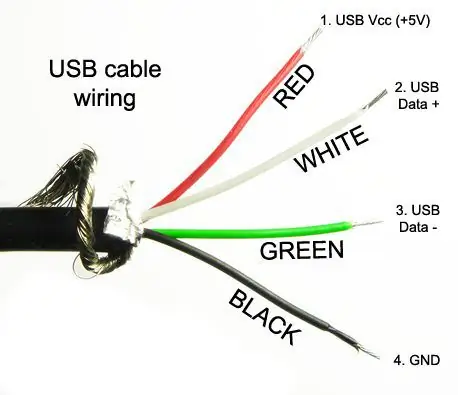


- Përgatitni kabllon USB - Pritini fundin nga mikro USB -ja sakrifikuese duke lënë fundin e mikro USB -së dhe rreth 18 "gjatësi. Hiqeni telin. Kabllot USB do të kenë 4 përçues (zakonisht të kuq, jeshil, të bardhë dhe të zi) dhe një mburojë. Ne do të përdorni vetëm telat e kuq +5v dhe të zi të tokëzimit. Telat e mbetur mund të shkurtohen nga rruga.
- Power Raspberry Pi - Gjeni parzmoren e telit midis furnizimit me energji dhe PCB, do të ketë 1 tel të kuq dhe 8 të zi, Ky parzmore furnizon një PCB konstante 5v (edhe kur LCD është e fikur) në mënyrë që ta përdorim atë fuqizoni Raspberry Pi. Ne do t'i numërojmë këto tela 1-9 duke filluar me tela të kuq. Ngjiteni duke bashkuar tela të zezë nga kabllo USB në tela #4 dhe tela të kuq nga kabllo USB në tela #6. Përdorni tkurrje të nxehtësisë ose shirit elektrik për të izoluar nyjet e saldimit.
Hapi 8: Mount Pi dhe Test


- Mount Pi - Shponi 4 vrima në tabaka për të montuar Raspberry Pi. Përdorni vida dhe kapëse për t'u siguruar siç tregohet në foto. Kini kujdes që të keni hapësirë të mjaftueshme midis kokave të vidhave dhe PCB pasi të jetë instaluar përsëri për të shmangur qarqet e shkurtra.
- Ri -montimi - Instaloni furnizimin me energji elektrike dhe PCB përsëri në tabaka duke u siguruar me vida origjinale. Kaloni kabllot e reja të energjisë dhe mikro USB jashtë anës së sirtarit. Nëse dëshironi të provoni stolin në këtë pikë, vazhdoni të lidhni kabllot e mbetur siç përshkruhet në Hapin #16, përndryshe mbani LCD -në të ndarë nga sirtari tani për tani.
Hapi 9: Krijoni një kornizë

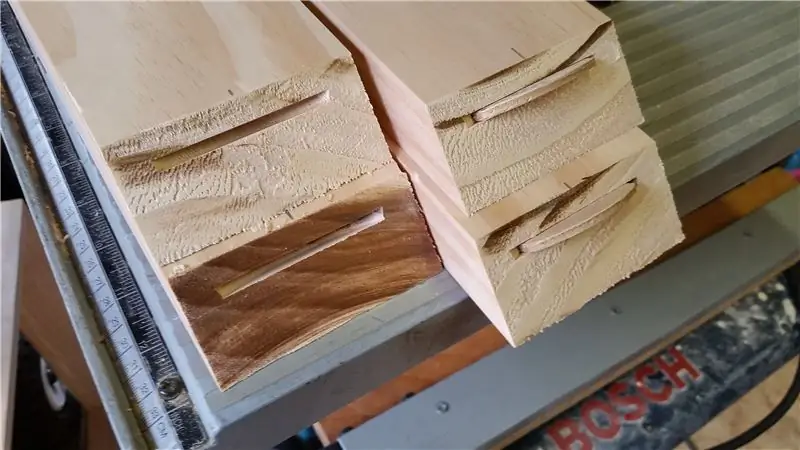
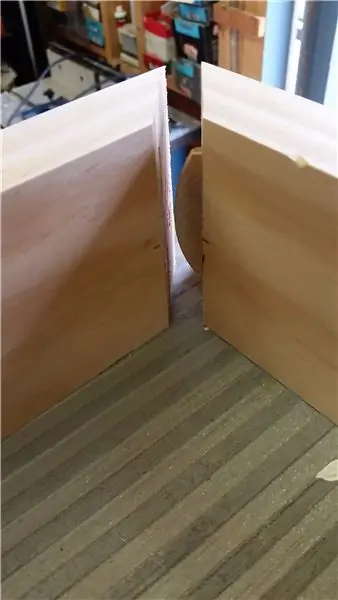
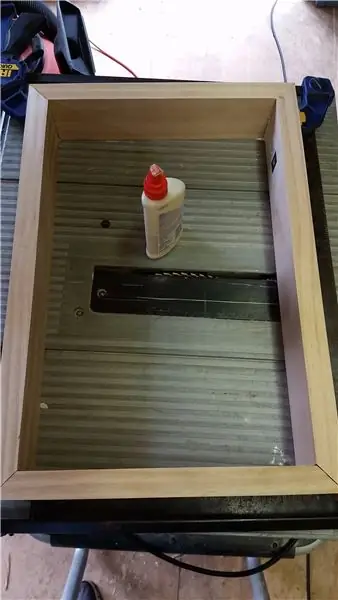
Hapat 9-12 përshkruajnë se si të krijoni një kornizë të re druri për të gjithë përbërësit. Në thelb është një kornizë fotografie për LCD.
- Krijo kornizë - Duke përdorur një sharrë mitre, prerë pishën 5/4 "x 3-1/2" në 4 pjesë me prerje 45 ° në secilin skaj për të formuar një drejtkëndësh rreth LCD. Kjo duhet të përshtatet fort rreth LCD -së, por jo kështu që ju duhet ta detyroni LCD -në në kornizë.
- Join Frame - Shënoni qendrat e secilit fund të prerë. Vendosni bashkuesin tuaj të biskotave për biskota 45 ° dhe #10, vendosni thellësinë e prerjes që do të përqendrohet në nyje. Pritini të 8 slotet e biskotave.
- Kornizë ngjitëse - Futni biskota në lojëra elektronike, mos i ngjitni akoma dhe provoni përshtatjen me LCD. Nëse LCD përshtatet saktë në kornizë, hiqeni atë dhe përdorni zam druri në biskota dhe skajet 45 ° për t'u bashkuar me kornizën. Sigurohuni që korniza të jetë kapëse katrore, ndërsa zamja vendoset. Fshini çdo zam të tepërt të drurit.
Këtu është një Udhëzues tjetër me më shumë këshilla për ndërtimin e një kornize fotografie me zdrukthtari biskotash nga Canida
Hapi 10: Prerja e kornizës


- Mbështetje LCD - Tani prerë disa fole biskota për të mbajtur LCD në kornizë kundër formimit të ndaluar që do të instalohet më pas. Vendoseni bashkuesin e biskotave në 90 °. Matni trashësinë e LCD me një caliper dhe vendosni thellësinë e saldimit në të njëjtën. Ky LCD ka 1 anë që është më e trashë se të tjerat, kështu që së pari prerë hapësirat e biskotave për 3 anët më të holla. 2 biskota në pjesën e brendshme të anëve të shkurtra të kornizës dhe 3 secila në anët e gjata. Pasi të keni prerë ato 7 fole, matni anën më të trashë të LCD -së dhe vendosni thellësinë e saldimit në të njëjtën mënyrë. Pritini 3 slotet e fundit të biskotave. Biskotat duhet të përshtaten mirë, ato mbajnë LCD -në në vend pa zam.
- Trim - Pritini derdhjen e ndalesës në 4 pjesë me prerje 45 °. Ana e brendshme (buza më e hollë) do të varet mbi pjesën e brendshme të kornizës dhe do të mbulojë kornizën metalike të LCD. Përdorni LCD si një udhëzues për të përcaktuar daljen e saktë. Ana e jashtme e derdhjes së ndalesës do të jetë rreth 1/4 "nga buza e jashtme e kornizës, krijon një zbulim 1/4" rreth të gjithë kornizës. Fillimisht kisha planifikuar të fusja një skaj të konturuar në cepin e jashtëm dhe të hiqja zbulimin, por më pëlqeu pamja me zbulimin 1/4 ", kështu që e lashë ashtu siç është. Sigurojeni me zam druri dhe gozhdë përfundimtare pneumatike.
Hapi 11: Rruga



- Mbulesa franceze e prerjes - Pritini anën e kornizës së Cleat Franceze në mënyrë që të jetë 1/2 "më e ngushtë se gjerësia e kornizës. Shënoni skicën e çarjes rreth 3" nga lart në secilën anë të kornizës. Vendosni thellësinë në ruterin tuaj në të njëjtën sa thellësia e çarjes franceze. Drejtoni një gropë në pjesën e pasme të kornizës në mënyrë që çarja të ulet në të njëjtin nivel me pjesën e pasme të kornizës. Pritini anën e murit të çarjes për t'u përshtatur brenda gjerësisë së kornizës. Kjo do të sigurojë që kornizat të fiksohen në mur.
- Elektronika e Fabrikës së Pushimit - Në fund të kornizës krijoni një pushim me ruterin për të mbajtur elektronikën e fabrikës (PCB IR, çelsat e fabrikës, LED të energjisë) dhe PCB transmetues IR nga Hapi #6. Sigurohuni që keni gjatësi të mjaftueshme që tela të arrijë lidhësin e tyre në anën e tabaka. Shponi dy vrima 3/16 "nga fundi i kornizës në këtë gropë. Këto vrima do të mbajnë marrësin LED dhe IR 5 mm dhe do të lejojnë që telat e tyre të kthehen në parzmoren e fabrikës.
- Vrimat e ventilimit të stërvitjes - Me sharrën prej 1-1/2 ", shponi një vrimë të përqendruar në krye të kornizës, pastaj shponi dy 3/4" në pjesën e poshtme të kornizës me sharrën 3/4 ". Sigurohuni për të shmangur zonën që keni dëbuar në hapin e mëparshëm. Ndryshe nga fotografia ime, ju do t'i shponi ato para se të lyeni ose lyeni.
Hapi 12: Përfundo kornizën
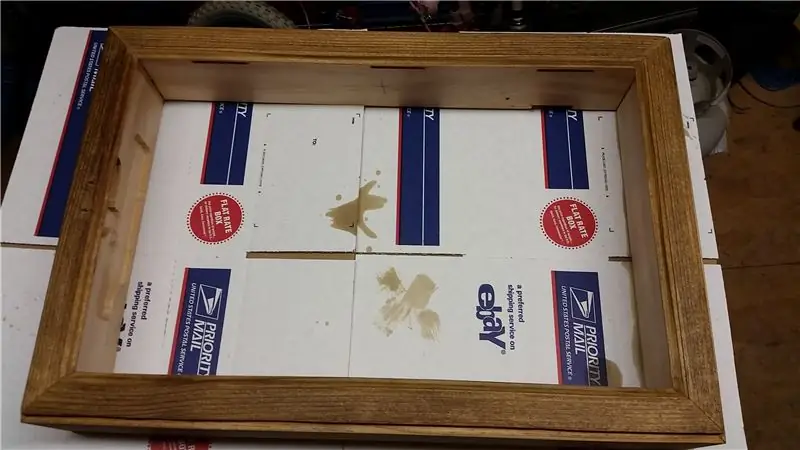
- Përgatitja - Plotësoni të gjitha vrimat dhe nyjet e thonjve me stuko druri dhe lërini të vendosen pastaj lëmoni pjesën e jashtme të kornizës me sanderin tuaj të rastësishëm të orbitës. Lëmojeni derisa të bëhet e qetë duke përdorur të paktën 220 letër zmerile.
- Përfundoni - njollosni kornizën me hijen tuaj të preferuar të njollës së drurit, pastaj aplikoni 3 shtresa poliuretani, duke u lëmuar mes secilës shtresë. Ose nëse preferoni, lyeni. Ndiqni udhëzimet e prodhuesve për kohën midis shtresave.
Hapi 13: Mblidhni



Tani është koha për t'i bashkuar të gjitha.
- Filloni duke futur LED -in e energjisë në vrimën e tij, pjesa e sipërme e LED -it duhet të jetë e barabartë me pjesën e përparme të kornizës. Tjetra shtoni marrësin IR ai do të fiksohet në pjesën e pasme të vrimës tjetër për shkak të formës së tij katrore. Pastaj vendosni transmetuesin IR të ndërtuar në Hapin #6 pranë marrësit IR në mënyrë që të synojë drejtpërdrejt në anën e tij. Ngjitës i nxehtë në vend.
- Vendosni elektronikën e fabrikës (PCB IR, çelsat e fabrikës, ndërprerësin e energjisë) në zonën e përcaktuar të kornizës nga Hapi #11 dhe drejtojini telat në mënyrë që ata të jenë jashtë rrugës. Sigurohuni që keni gjatësi të mjaftueshme që parzmoreja e fabrikës të arrijë lidhësin e saj në anën e tabaka pasi të jetë instaluar. Ngjitës i nxehtë në vend.
- Instaloni PCB -në e transmetuesit IR të ndërtuar në hapin #6 në zonën e drejtuar dhe ngjitësin e nxehtë në vend ose sigurojeni me vida në kornizë.
- Instaloni tre grometat në vrimat e ventilimit dhe sigurojini me pak blu të nxehtë.
Hapi 14: Instaloni LCD dhe sirtarin


- Vendoseni LCD -in në kornizë dhe sigurojeni me #10 biskota. Ato duhet të jenë të qeta dhe të mbajnë LCD -në pa përdorur zam druri.
- Më pas vendoseni tabaka me mbështetësen e rrafshët të çelikut të salduar në pjesën e prapme të kornizës. Shënoni gjerësinë në secilin skaj të shiritit të sheshtë të çelikut. Përkulni shiritin e sheshtë të çelikut në një veze në 90 ° në shenjat. Hiqni shiritin e tepërt të çelikut të sheshtë rreth 1 "përtej kthesës në çdo skaj ose mjaftueshëm, në mënyrë që të mos shtrihet përtej pjesës së pasme të kornizës dhe të sigurohet me vida druri.
Hapi 15: Tifoz, Fletë Franceze dhe Altoparlantë




- Instaloni ventilatorin 40 mm brenda vrimës së ventilimit 1-1/2 "me vida në mënyrë që të tërheq ajrin nga brenda kornizës dhe të nxjerrë jashtë.
- Instaloni French Cleat në gropat e krijuara në Hapin #11 me vidhat e siguruara duke u siguruar që do të jetë në nivel me pjesën e sipërme të kornizës.
- Siguroni dy altoparlantët e hequr në çmontim në secilën anë të pjesës së pasme të kornizës me vida druri. Lini gjatësi të mjaftueshme që teli të arrijë në lidhësin e fabrikës.
Hapi 16: Lidhu



- Instaloni përshtatësin WiFi (dhe përshtatësin opsional të tastierës pa tel) në lojëra elektronike Raspberry PI USB.
- Lidhni kabllon LVDS dhe dy kabllot e rrymës LCD inverter nga LCD në sirtar.
- Lidhni parzmoren e kalimit të fabrikës dhe altoparlantët në lidhëset në tabaka.
- Lidhni kabllon HDMI midis Raspberry Pi dhe portës HDMI në tabaka duke përdorur përshtatësin e këndit të duhur në fund të tabaka.
- Lidhni kabllon e energjisë micro USB nga Hapi #7 në Raspberry Pi.
- Lidhni kërcyesit e transmetuesit IR. Lidhni bluzën e kuqe 3.3v në kunjin #1 në Pi, lidhni kërcyesin portokalli të sinjalit GPIO22 në kunjin #15 dhe bluzën terren ngjyrë kafe në kunjin #39.
- Lidheni kabllon USB të ventilatorit 40 mm në një port USB në pjesën e pasme të tabaka.
Hapi 17: Instaloni Raspbian dhe Setup Basic
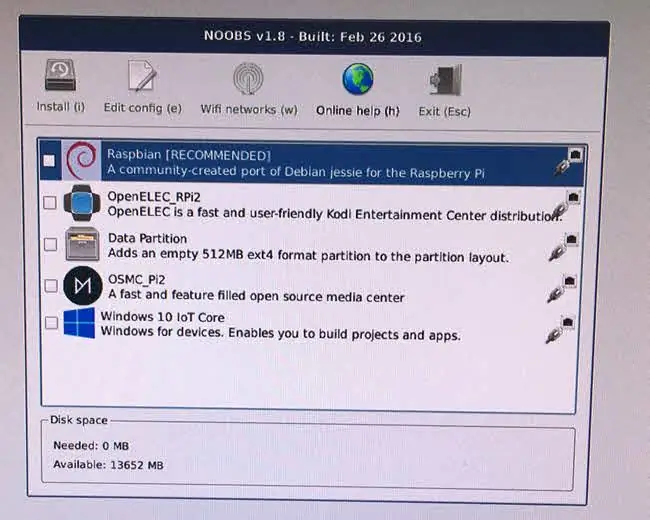
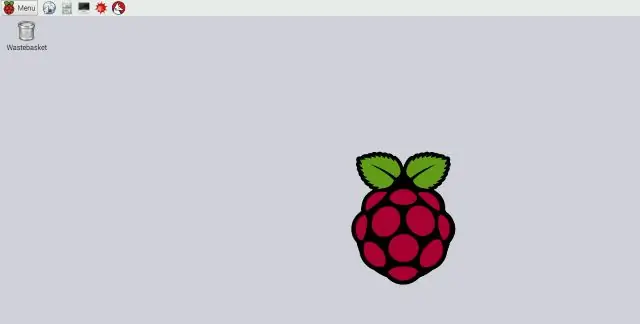
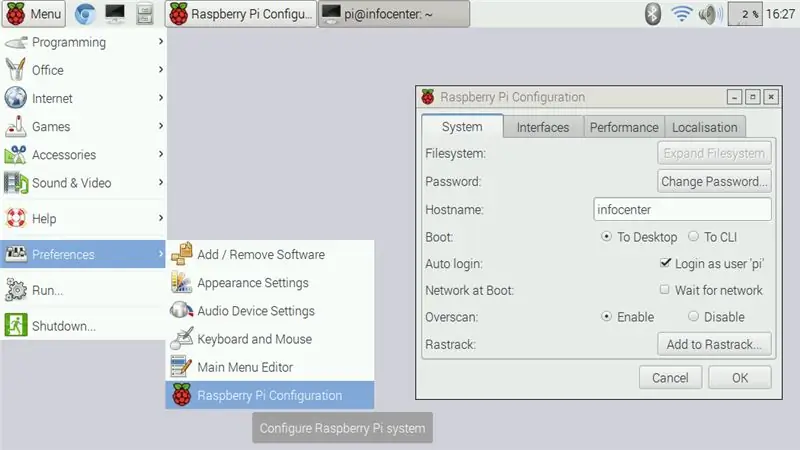
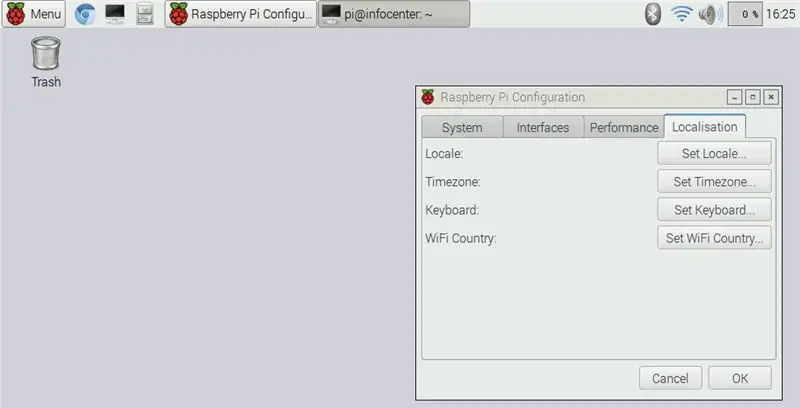
Këto udhëzime supozojnë se Raspbian GNU/Linux 8 (jessie) është i instaluar.
- Ndiqni udhëzimet në faqen e internetit të Raspberry Pi për të përgatitur kartën tuaj Micro SD me NOOBS e cila është një menaxher i instalimit të sistemit operativ për Raspberry Pi dhe më pas futeni kartën Micro SD në Raspberry Pi.
- Ndizni qendrën tuaj të informacionit dhe Pi juaj do të niset në NOOBS. Ndiqni udhëzimet e instalimit në ekran për të instaluar Raspbian.
- Pasi të përfundojë instalimi, duhet të regjistroheni automatikisht në desktopin tuaj. Nëse jo, përdoruesi i paracaktuar është pi dhe fjalëkalimi i paracaktuar është mjedër. Unë rekomandoj ndryshimin e fjalëkalimit të paracaktuar, si dhe disa cilësime të tjera bazë duke përdorur GUI të Konfigurimit Raspberry Pi nën Meny> Preferencat.
- Pasi të jeni në GUI të Konfigurimit Raspberry Pi nën skedën System, klikoni në Expand Filesystem. Kjo do të zgjasë vetëm disa sekonda. Arsyeja për zgjerimin e sistemit të skedarëve është të vërë në dispozicion të gjithë hapësirën në dispozicion në kartën SD, në përpjekje për ta mbajtur Raspbian aq të vogël sa të përshtatet në karta SD me madhësi të ndryshme, është e ngjeshur për të përdorur vetëm rreth 4 GB. Gjithashtu, klikoni në butonin Ndrysho fjalëkalimin për të ndryshuar fjalëkalimin e paracaktuar. Jepni infocenter -it tuaj një Host të zgjedhjes suaj, zgjidhni Boot To Desktop dhe Auto login.
- Ndërsa jeni akoma në GUI të Konfigurimit të Raspberry Pi zgjidhni skedën Localization dhe vendosni preferencat tuaja Locale, Timezone dhe Keyboard. GUI është dokumentuar më tej këtu.
- Vendosni përshtatësin Edimax WiFi përmes udhëzimeve të instalimit në këtë faqe.
- Pasi WiFi është duke punuar, hapni terminalin dhe azhurnoni depot. Shkruani komandat e mëposhtme.
- përditësim sudo apt-get
-
Tjetra le të azhurnojmë të gjitha paketat.
sudo apt-get upgrade
-
Tani le të azhurnojmë firmware -in e Raspberry Pi.
sudo rpi-përditësim
-
Rinisni
rindiz sudo
Hapi 18: Instaloni Pakot e Softuerëve
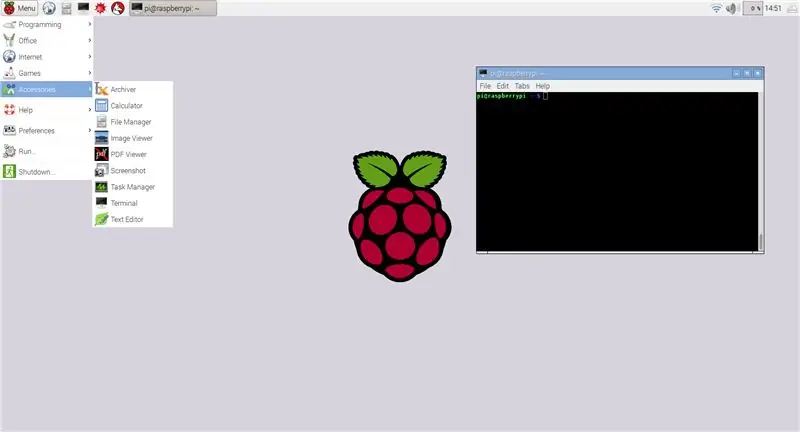
Tani do të instalojmë paketa shtesë që do të kërkohen për qendrën e informacionit. Këto do të konfigurohen në hapin tjetër. Hapni një dritare terminale dhe shkruani komandat e mëposhtme.
-
Instaloni shfletuesin Chromium.
wget -qO - https://bintray.com/user/downloadSubjectPublicKey?username=bintray | sudo apt -key add -
jehonë "deb https://dl.bintray.com/kusti8/chromium-rpi jessie main" | sudo tee -a /etc/apt/sources.list sudo apt-merrni përditësim sudo apt-get instaloni shfletuesin krom
-
Instaloni serverin në internet Apache.
sudo apt-get install apache2
-
Instaloni Unclutter për të fshehur treguesin kur nuk përdoret.
sudo apt-get install unclutter
-
Instaloni x11-xserver-utils
sudo apt-get install x11-xserver-utils
-
Instaloni Xdotool.
sudo apt-get install xdotool
-
Instaloni paketën e telekomandës me rreze infra të kuqe Linux.
sudo apt-get install lirc
Hapi 19: Rrotulloni ekranin
Unë preferoj redaktorin e tekstit vi, nëse preferoni nano thjesht zëvendësoni nano me vi në hapat e mëposhtëm.
Meqenëse infocentra do të varet vertikalisht në vend se horizontalisht do të na duhet të rrotullojmë ekranin. Në terminalin shkruani komandat:
sudo vi /boot/config.txt
Shtoni rreshtin më poshtë në skedarin config.txt.
shto display_rotate = 1 90
Hapi 20: Konfigurimi i Kromit
Chromium u instalua në Hapin #18 tani konfiguroni Chromium në fillimin automatik. Në terminal ndryshoni skedarin /home/pi/.config/lxsession/LXDE-pi/autostart
vi /home/pi/.config/lxsession/LXDE-pi/autostart
pastaj shtoni rreshtin
@chromium-browser --fillo në ekran të plotë-çaktivizo-sesion-u rrëzua-flluskë-çaktivizo-infobars localhost Tani ne krijojmë një skenar për të rifreskuar Chromiu
vi /home/pi/refresh.sh
Shtoni rreshtat më poshtë në skedar
#!/bin/bash
eksporto DISPLAY = ": 0" WID = $ (kërkimi xdotool -i padukshëm -klasa e kromit | kreu -1) xdotool dritareaktivizo $ {WID} çelësi xdotool ctrl+F5
Bëni skriptin të ekzekutueshëm
sudo chmod +x /home/pi/refresh.sh dhe shtojeni në cron që të funksionojë çdo 15 minuta
sudo crontab -e shtoni këtë linjë në cronta
*/15 * * * * /home/pi/refresh.sh
Hapi 21: Konfiguro Unclutter dhe Çaktivizo zbrazjen e ekranit
Unclutter dhe X11-xserver-utils u instaluan në Hapin #18. Unclutter do të fshehë treguesin kur nuk është në përdorim. Në terminal modifikoni skedarin /home/pi/.config/lxsession/LXDE-pi/autostart Ne gjithashtu mund të shtojmë komanda xset për të çaktivizuar modalitetin e kursimit të energjisë
vi /home/pi/.config/lxsession/LXDE-pi/autostart
pastaj shtoni rreshtat
@unclutter -shfaq: 0 -zbulime -rrëmbim
@xset s off @xset -dpms @xset s noblank
Për të çaktivizuar zbrazjen e ekranit me LXDE të paracaktuar, modifikoni skedarin:/etc/xdg/lxsession/LXDE/autostart.
vi/etc/xdg/lxsession/LXDE/autostart
Komentoni komandën @xscreensaver (shtoni një # në fillimin e rreshtit)
#@xscreensaver -no -splash
Për të testuar konfigurimin e xset mund të ekzekutoni xset q pas një rindezje duhet të shihni daljen e mëposhtme
preferoni zbrazjen: mos lejoni ekspozimet: në kohën e kaluar: 0 cikël: 600 DPMS është me aftësi të kufizuara
Hapi 22: Konfiguroni telekomandën me infra të kuqe Linux
Ne instaluam LIRC në Hapin #18. Le ta punojmë që Pi -ja jonë të dërgojë komandat IR të ndezura dhe të fikura në LCD.
sudo vi /boot/config.txt
shtoni sa vijon në skedarin config.txt
dtoverlay = lirc-rpi, gpio_out_pin = 22
pastaj modifikoni skedarin hardware.conf
sudo vi /etc/lirc/hardware.conf
shtoni sa vijon
LIRCD_ARGS = "-uinput"
LOAD_MODULES = DRIVER i vërtetë = "parazgjedhje" DEVICE = "/dev/lirc0" MODULES = "lirc_rpi" LIRCD_CONF = "" LIRCMD_CONF = ""
Gjeni skedarin e konfigurimit të telekomandës tuaj nga lista e telekomandave në faqen e internetit të LIRC në https://lirc.sourceforge.net/remotes/ Shkarkoni skedarin e konfigurimit dhe ruajeni si /etc/lirc/lircd.conf. Në rastin tim, unë përdor skedarin e konfigurimit Samsung AA59-00382A këtu
cp AA59-00382A.lircd.conf /etc/lirc/lircd.conf
Atëherë duhet të jeni në gjendje të testoni LIRC me këtë komandë të ndezjes/fikjes së energjisë
/usr/bin/irsend SEND_ONCE Samsung_AA59-00382A KEY_POWER
Nëse ju pëlqen mund të vendosni një orar për të ndezur dhe fikur LCD tuaj duke përdorur cron. Ndryshoni crontab dhe shtoni një orar sipas dëshirës tuaj. Në shembullin tim, fuqia e informacionit qendror përditë në orën 8:00 të mëngjesit, pastaj fiket në orën 10:00 të mëngjesit në ditët 1-5 (ditët e javës), fuqitë përsëri në 3:00 pasdite (15:00) në ditët 1-5 (ditët e javës) dhe pastaj fiket çdo ditë në 1:00 të mëngjesit.
sudo crontab -e
0 8 * * */usr/bin/irsend SEND_ONCE Samsung_AA59-00382A KEY_POWER>/dev/null 2> & 1
0 10 * * 1-5/usr/bin/irsend SEND_ONCE Samsung_AA59-00382A KEY_POWER>/dev/null 2> & 1 0 15 * * 1-5/usr/bin/irsend SEND_ONCE Samsung_AA59-00382A KEY_POWER>/dev/null 2 > & 1 0 1 * * */usr/bin/irsend SEND_ONCE Samsung_AA59-00382A KEY_POWER>/dev/null 2> & 1
Hapi 23: Krijoni faqen tuaj në internet
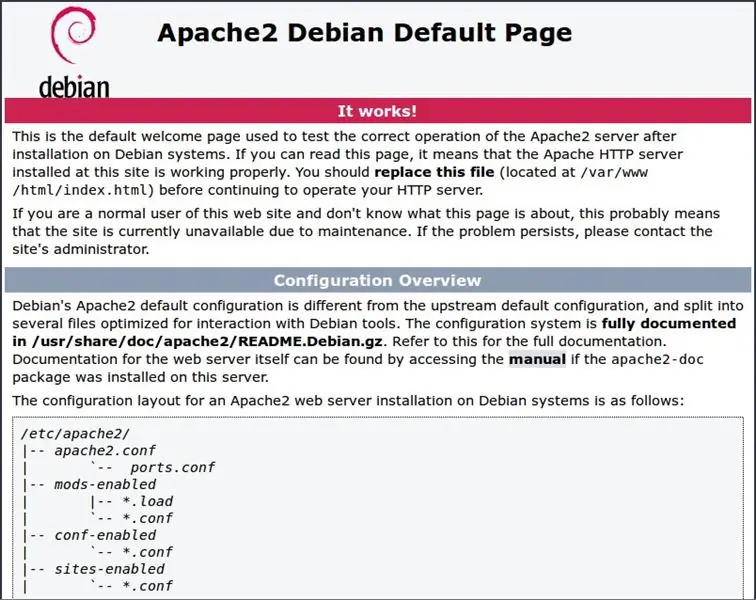
Në këtë pikë ju duhet të keni një infocentër funksionues që shfaq Apache -in e paracaktuar "Punon!" faqe interneti. Tani na duhet të krijojmë uebfaqen tuaj të personalizuar. Ju mund ta dizajnoni këtë sipas dëshirës tuaj duke e bërë atë aq të thjeshtë ose komplekse sa të doni. Unë kam përfshirë dy faqe interneti shembull, njëra është faqja që po përdor me URL -të e fshira dhe tjetra është një shembull vetëm kalendarik. Me njërën prej tyre do t'ju duhet të futni URL -të tuaja. Pastaj riemërtoni skedarin në index.html dhe vendoseni në/var/www/html/
Meqenëse ka mënyra të pafundme që ju mund ta hartoni këtë faqe dhe rasti i përdorimit të të gjithëve do të jetë i ndryshëm, nuk do të detajoj të gjithë skedarin html këtu. Ka shumë udhëzime dhe mësime të shkëlqyera në internet që detajojnë mënyrën e krijimit të faqeve në internet dhe akoma më shumë se si të vendosni çdo përmbajtje që ju pëlqen.
shembull skedari indeksi
shembull kalendari vetëm skedar indeksi
Hapi 24: Uluni dhe kënaquni

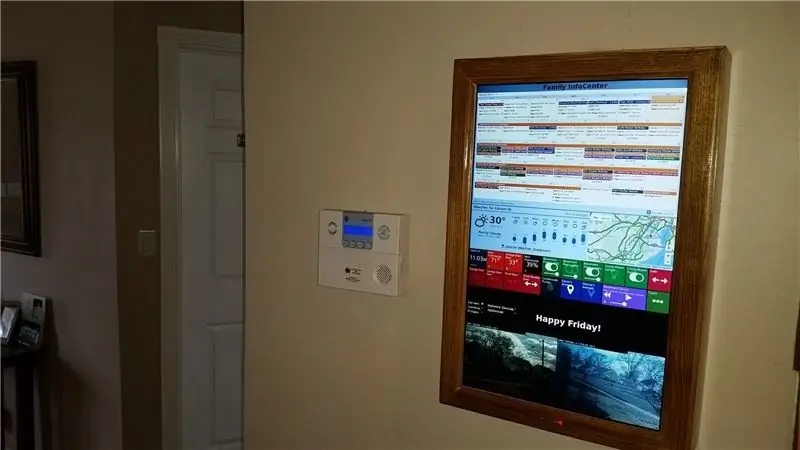
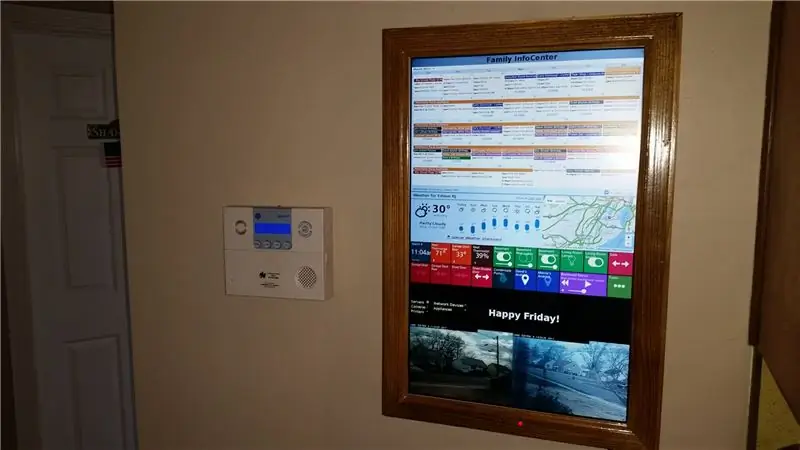
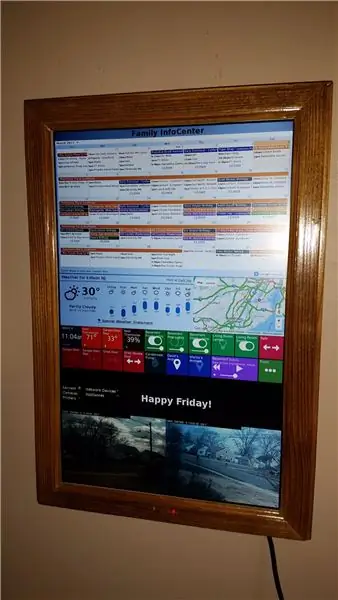
Montoni gjysmën tjetër të çarçafit tuaj francez në murin tuaj, duke u siguruar që është në nivel dhe varni qendrën tuaj. Lidheni atë dhe kënaquni!


Çmimi i Madh në Konkursin e Mikrokontrolluesve 2017
Recommended:
Kontrolloni Portën Rrëshqitëse Automatike me Asistentin në Shtëpi dhe ESP Shtëpi: 5 hapa (me fotografi)

Kontrolloni Portën Rrëshqitëse Automatike me Asistentin në Shtëpi dhe ESPHome: Artikulli i mëposhtëm është disa reagime mbi përvojën time personale në kontrollimin e portës rrëshqitëse automatike që kisha instaluar në shtëpinë time. Kjo portë, e quajtur "V2 Alfariss", ishte pajisur me disa telekomandë Phox V2 për ta kontrolluar atë. Kam edhe
Folow-UP: Qendra e avancuar e medias me Odroid N2 dhe Kodi (Mbështetje 4k dhe HEVC): 3 hapa

Folow-UP: Qendra e avancuar e medias me Odroid N2 dhe Kodi (Mbështetje 4k dhe HEVC): Ky artikull është një vazhdim i artikullit tim të mëparshëm, mjaft të suksesshëm në lidhje me ndërtimin e një qendre të gjithanshme mediatike, bazuar në fillim në PI shumë të popullarizuar të Mjedrës, por më vonë, për shkak të mungesës së prodhimit të pajtueshëm me HEVC, H.265 dhe HDMI 2.2, ai u ndërrua
Si të shkatërroni një caliper dixhital dhe si funksionon një caliper dixhital: 4 hapa

Si të rrëzoni një caliper dixhital dhe si funksionon një caliper dixhital: Shumë njerëz dinë të përdorin kalibra për matje. Ky tutorial do t'ju mësojë se si të prishni një caliper dixhital dhe një shpjegim se si funksionon caliper dixhital
Kalendari i Murit të zgjuar: 5 hapa

Kalendari i Murit të Zgjuar: Unë dhe gruaja ime kishim kalendar klasik të murit prej letre, në të cilin shënuam data të rëndësishme. Ne gjithashtu përdorim kalendarin Google në telefonat tanë inteligjentë për shënimin e ngjarjeve, kështu që kjo nënkuptonte punë të dyfishtë. Kështu që vendosa të ndërtoj një lloj kalendari të zgjuar të murit, i cili do të
Raspberry Pi: Kalendari i montuar në mur dhe qendra e njoftimeve: 5 hapa (me fotografi)

Raspberry Pi: Kalendari i montuar në mur dhe Qendra e Njoftimeve: Para “ epokës dixhitale ” shumë familje përdorën kalendarët e murit për të treguar një pamje mujore të ngjarjeve të ardhshme. Ky version modern i kalendarit të montuar në mur përfshin të njëjtat funksione bazë: Aktivizimi i një axhende mujore të anëtarëve të familjes
